拼多多主图视频开通 拼多多主图视频怎么上传
很多商家朋友在问我有什么好的软件可以制作主图和详情的视频,别人商品主图和详情页的视频都好好看,自己也想做!但是我不会,这可怎么办?别担心啦,平台最新推出的[积木视频]工具,一键操作即可生成创意视频,投放到商品详情页面,快来看看吧!功能还在逐步开放中,若您还未看到入口,请耐心等待 。
一、什么是积木视频
积木视频是平台提供的免费视频制作工具,我们可以选择店内的商品,一键生成短视频 。完全没有剪辑基础也可以轻松使用哦!
我们可以在商家后台,点击[商品管理]—[商品工具]—[视频制作],进入工具页面 。
【拼多多主图视频开通 拼多多主图视频怎么上传】
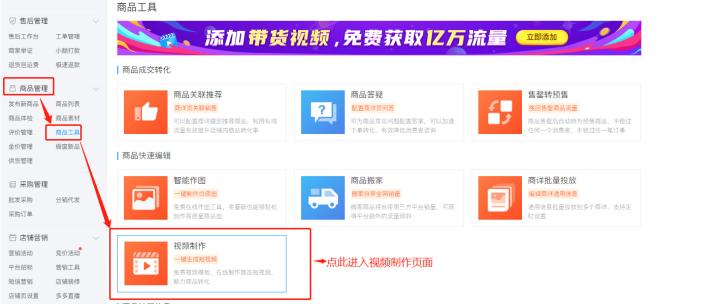
文章插图
文章插图
二、如何使用
第一次进入视频工具页面,会先看到引导页面 。浏览过后,可以点击立即使用进入制作页面 。
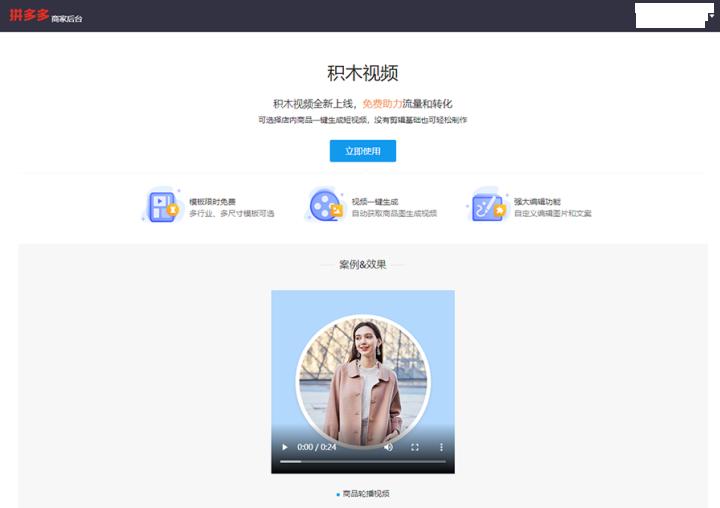
文章插图
文章插图
1、选择模板
首先,我们需要选择制作视频的模板 。模板按照视频的画面尺寸分了三种,1:1是正方形的视频,3:4和16:9是长方形的视频 。我们可以先浏览一下哦 。目前工具还在初期版本,只为一些行业设计了模板,后续会逐步增加,其他类目的商品如果觉得模板合适,也可以灵活使用哦!
选择好自己想要使用的模板之后,可以选择商品或自定义上传素材来自动生成一个视频 。
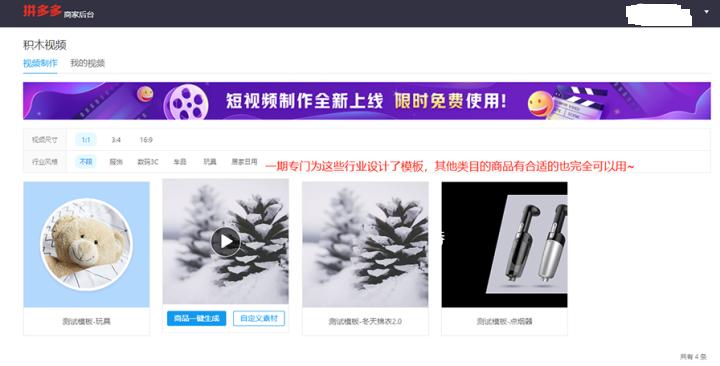
文章插图
文章插图
2、选定视频制作方式
目前视频工具支持两种视频制作方式,有两种方式
第一种:选择已发布的商品制作视频
点击[商品一键生成],选择好店内的商品后,系统会自动获取您商品中的轮播图和sku图,进行筛选后,将其中的优质图片,自动替换进模板中 。
第二种:自定义上传图片
我们还可以自己上传图片,来生成视频 。目前我们需要上传6-20张图片,才能生成视频哦,否则视频内容太少~
目前只支持上传图片生成视频哦,后续大家有需求的话,会支持上传视频的~
选择完毕后,会出现视频生成弹窗,然后会自动进入视频编辑页面 。

文章插图
文章插图
3、编辑视频
在编辑页面,我们可以点击每个分段,在出现的弹窗中,可以修改片段中的图片(替换成自己的图片哦)和文案 。
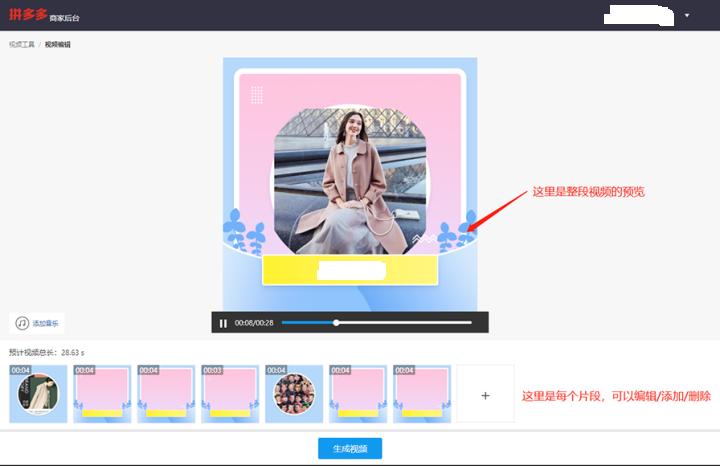
文章插图
文章插图
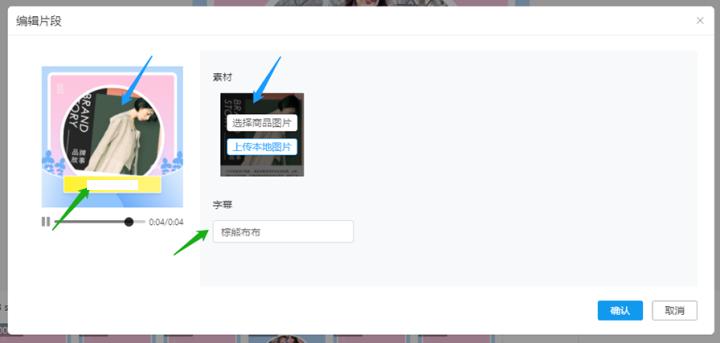
文章插图
文章插图
另外,我们还可以选择视频的背景音乐 。预览视频的时候音乐不会随之播放,但视频渲染完成后是有音乐的~
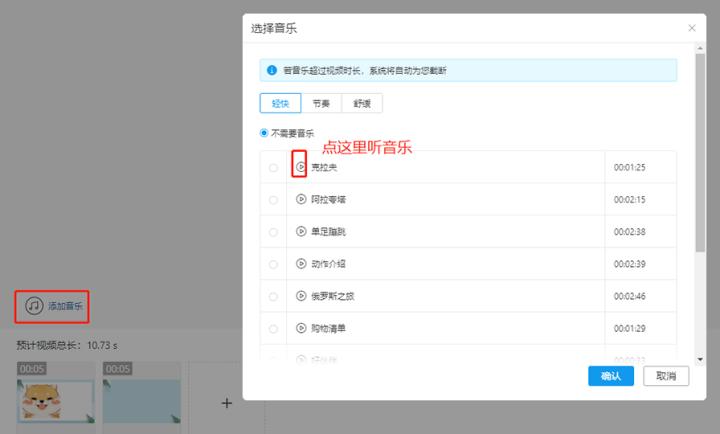
文章插图
文章插图
4、保存视频
编辑完成后,点击页面下方的[生成视频]按钮,会弹出提示框让您上传到某个商品,您可以选择只保存视频不添加到商品,但这边建议您直接选择商品去上传哦,否则还要去商品编辑页面上传 。
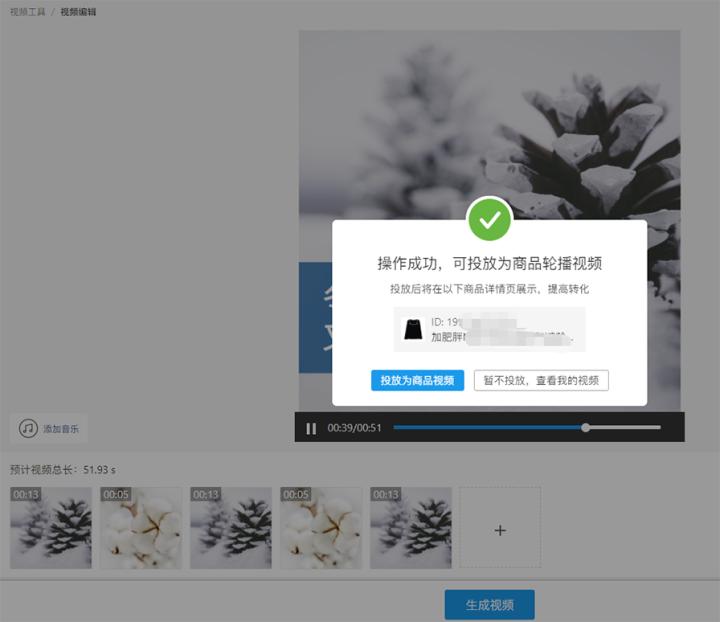
推荐阅读
- oppo|配置到位设计拉满,OPPO平板爆料提前看!性能和生态适配亮点多多
- 拼多多开店多久可以上传视频 拼多多怎么上传视频
- 京东京造|京东京造这三款99元产品卖的最好 比某多多超值
- 产品力|2021手机比拼更激烈,这几款长处着实太强了,简直是欺负友商
- oppo|新一轮快充比拼到来,小米、红魔、OPPO、vivo,谁的充电速度更快
- 阿里巴巴|在拼多多和阿里的问题上,顶级资本们有了分歧
- 拼多多申请缺货罚款多少 拼多多申请缺货会怎么样
- 拼多多代运营收费标准 拼多多代运营
- 投稿|拼团穷滑一个月9000元,年轻人实现了“滑雪自由”?
- 高通|红米K40的谢幕,东哥与多多到货后外包装对比及使用感受














